Zwiększ liczbę miejsc dziesiętnych w programie Excel 2013
Domyślne ustawienia Excela są doskonałe w wielu sytuacjach, ale ich obsługa może być trudna, jeśli masz komórki zawierające duże liczby lub liczby, w których liczy się wiele miejsc dziesiętnych.
Jeśli liczby są zaokrąglane w dół lub w górę, jest to prawdopodobnie spowodowane nieprawidłową liczbą miejsc dziesiętnych w formatowaniu komórki. Na szczęście możesz zwiększyć liczbę miejsc dziesiętnych w komórkach Excel 2013, aby wyświetlać tyle liczb po przecinku, ile potrzebujesz.
Dodaj więcej miejsc dziesiętnych w programie Excel 2013
Jeśli masz komórki liczbowe zmieszane z komórkami literowymi, nadal możesz je wybrać podczas poniższego procesu. Zwiększenie liczby miejsc dziesiętnych nie wpłynie na zawartość komórek zawierających litery.
Jeśli zwiększysz liczbę miejsc dziesiętnych do wartości, w której nie są one widoczne, program Excel automatycznie rozszerzy szerokość kolumn, aby dopasować dodatkowe liczby.
Krok 1: Otwórz arkusz kalkulacyjny Excel zawierający komórki liczbowe, dla których chcesz zwiększyć liczbę miejsc dziesiętnych.
Krok 2: Kliknij kartę Narzędzia główne w górnej części okna.

Krok 3: Użyj myszy, aby podświetlić wszystkie komórki, dla których chcesz zwiększyć liczbę miejsc dziesiętnych.
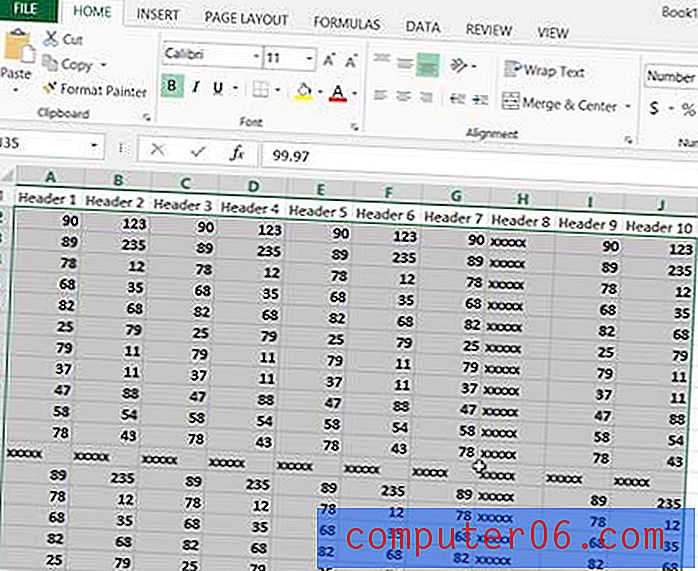
Krok 4: Kliknij przycisk Zwiększ dziesiętne w sekcji Liczba wstążki, aż komórki wyświetlą żądaną liczbę miejsc dziesiętnych.
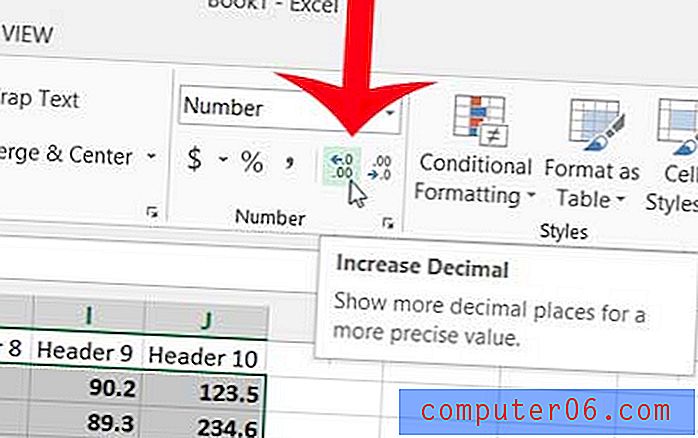
Czy są jakieś informacje, które chciałbyś wyświetlić na górze każdej strony, ale nie chcesz, aby to zrobić, połączyć kilka komórek? Dowiedz się, jak wstawić nagłówek do arkusza kalkulacyjnego Excel 2013.



